1. Généralités à propos de l’intégration Isabel Connect
La fonctionnalité "Isabel Connect" est automatiquement incluse dans Mercator s'il dispose de l’option "liaison bancaire". Pour l'activer, il faut mettre l'option "Isabel add-on" (id=ISA_ADD_ON) sur la valeur "Isabel Connect" ou "Isabel Go & Isabel Connect".
Une fois ces conditions remplies, ce menu est disponible dans la liaison bancaire :
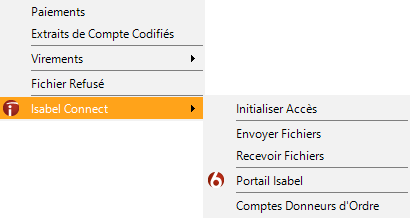
Cette intégration est uniquement disponible en législation belge. Un abonnement spécifique devra être souscrit auprès d’Isabel.
Elle requiert l'installation d'un certificat SSL qui va permettre de crypter les tokens d'accès stockés dans la base de données.
2. Dans les comptes bancaires
Lors de la création d’un nouveau compte bancaire dans "Outils > Paramètres > Comptes Bancaires", ce bouton permet d’obtenir une liste des comptes disponibles dans l’abonnement Isabel. Cela facilite la saisie de ce nouveau compte bancaire et complète automatiquement le nom du titulaire du compte ainsi que le code de la banque.
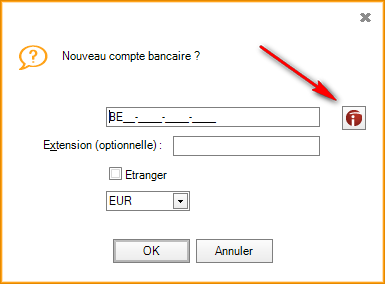
 Pour l’import des fichiers de rapport, il est nécessaire que tous les comptes d’une même banque utilisent le même répertoire pour la réception des fichiers de rapport (extrait de compte codifiés - CODA)
Pour l’import des fichiers de rapport, il est nécessaire que tous les comptes d’une même banque utilisent le même répertoire pour la réception des fichiers de rapport (extrait de compte codifiés - CODA)
3. Inscription initiale
L'inscription se fait par utilisateur Mercator. Pour que cette inscription soit possible, il faut que le logiciel Isabel soit installé et à jour. Cette inscription se fait via le menu "Initialiser Accès". Mercator ouvre alors une page web dans le portail Isabel où il convient de valider l'inscription. Une fois la procédure terminée, cette page doit être fermée. Mercator affichera alors "L'inscription a été correctement effectuée !".
Cette inscription ne doit être effectuée qu'une seule fois par utilisateur. Tant que l'utilisateur fait usage des fonctionnalités Isabel Connect endéans les 90 jours, il n'est pas nécessaire de procéder à une nouvelle inscription. Si ce délai est toutefois dépassé, une nouvelle inscription peut être effectuée en appliquant la même procédure.
Note : Lors de cette inscription, Isabel active l'abonnement à Isabel Connect. L'abonnement à "Exportation d’infocomptes" n'est plus nécessaire quand Isabel Connect est activé.
4. Envois de fichiers
La génération des fichiers se fait par les fonctionnalités classiques de la liaison bancaire :
- Génération des fichiers de virements
- Génération des fichiers de domiciliations
Dans ces deux écrans, ce bouton permet d’envoyer immédiatement vers Isabel les fichiers générés.
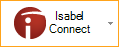
Il est toujours possible d’utiliser le bouton habituel de génération de fichiers. Dans les deux cas, les fichiers seront placés dans le répertoire déterminé au niveau du paramétrage du compte bancaire.
Si le processus d’envoi de fichier a été interrompu, on peut, à tout moment, le reprendre par le menu "Isabel Connect > Envoyer Fichiers". Mercator balaie alors tous les répertoires de tous les comptes bancaires pour lister l’ensemble des fichiers prêts pour le téléchargement et les uploader sur le serveur Isabel.
La signature des fichiers en tant que telle a toujours lieu dans l’interface de l’application Isabel. Celle-ci est facilement accessible via le menu "Isabel Connect > Portail Isabel".
 Contrairement à Isabel Go, un fichier uploadé via Isabel Connect n'est plus automatiquement envoyé après signature. Il faut cliquer sur le bouton "Envoyer". (sauf si vous disposez de l'option MultiSign)
Contrairement à Isabel Go, un fichier uploadé via Isabel Connect n'est plus automatiquement envoyé après signature. Il faut cliquer sur le bouton "Envoyer". (sauf si vous disposez de l'option MultiSign)

5. Réception de fichiers
Mercator peut recevoir de façon automatique les fichiers de rapport au format CODA ou MT964. Une sélection est possible sur base d’une fourchette de dates ainsi que sur base du statut "Déjà téléchargé / Non téléchargé / Tous". La liste des fichiers disponibles répondant à ces critères est ensuite affichée et l’utilisateur peut alors sélectionner les fichiers qu’il souhaite réellement importer. La case à cocher "Supprimer fichiers après téléchargement" permet de donner l’ordre à Mercator de supprimer les fichiers correctement téléchargés.
Une fois la réception des fichiers terminée, Mercator enchaîne automatiquement avec la fonctionnalité "Extraits de compte codifiés". Cette dernière peut toujours être appelée indépendamment d’Isabel Connect.
6. Solde en temps réel et mouvements intraday
Afin d'utiliser les possibilités décrites ci-dessous, il est nécessaire de passer au moins une fois dans la fonctionnalité "Comptes donneurs d'ordre". Celle-ci montre les comptes disponibles dans la configuration Isabel. De plus, elle installe automatiquement la colonne G_ISABELCONNECT dans la table des comptes généraux. Celle-ci contiendra l'identifiant Isabel Connect correspondant à un compte général financier. Cette liaison est obtenue en parcourant "Outils > Paramètres > Comptes Bancaires" et le plan comptable.
Si un compte bancaire est ajouté ou si le plan comptable reçoit un nouveau compte général financier, cette fonctionnalité doit être à nouveau exécutée afin de mettre à jour la liaison.
 Après la première inscription initiale à Isabel Connect, cette information n'est pas immédiatement disponible. Il est peut être nécessaire d'attendre quelques minutes.
Après la première inscription initiale à Isabel Connect, cette information n'est pas immédiatement disponible. Il est peut être nécessaire d'attendre quelques minutes.
Dans l'écran des comptes généraux, il est possible d'ajouter un nouvel onglet nommé "Intraday" (ou un autre libellé au choix) qui contiendra ces objets :
- BalanceButton : les soldes fournis par la banque pour le compte bancaire associé à ce compte général
- IntradayTransactions : les transactions intraday fournies par la banque pour le compte bancaire associé à ce compte général

Note importante concernant la réception des fichiers
Afin de limiter le nombre de fichiers téléchargés, et notamment ne pas recevoir à nouveau des fichiers déjà obtenus, Mercator mémorise, par utilisateur, un ID de réception qui lui est fourni par Isabel Connect. Lors du prochain téléchargement, cet ID sera transmis à Isabel Connect. Cela lui permettra de fournir les fichiers plus récents que la dernière transmission.
Cet ID est stocké dans la colonne REPORTS_AFTER de table ISACONNECT_USERS. Il ne faut jamais intervenir manuellement sur cette valeur. Elle ne représente rien de matériel, elle n'est pas une suite incrémentale. En conséquence, elle ne doit jamais être modifiée manuellement. Il se peut toutefois qu'une désynchronisation de produise entre la valeur mémorisée par Mercator et celle connue d'Isabel Connect. Cela peut se produire, par exemple, après une restauration de backup de la base de données de Mercator. Cette situation se reconnaît à cette erreur rencontrée lors de la réception des fichiers bancaires :
List account reports : Le serveur distant a retourné une erreur : (404) Introuvable
{ "errors": {"code": "resourceNotFound" ... "resource": "after" }}
Note : si "resource : after" n'apparaît pas dans le message, il s'agit d'une erreur sans rapport avec ce sujet.
Dans ce cas et uniquement dans ces cas extrêmes, cette valeur pourra être remise à zéro.
update ISACONNECT_USERS set reports_after=0 where id_user='...'
Attention : après cette modification, lors du prochain download, cet utilisateur va recevoir des fichiers déjà téléchargés. Il devra donc sélectionner soigneusement ceux qui doivent être importés dans la comptabilité.
A noter : le nombre de fichiers téléchargés peut influer le coût de la connexion à Isabel Connect.
Cas particulier : si plusieurs utilisateurs Mercator partagent le même abonnement Isabel (même smart card ou même IsaKey)
Dans cette situation particulière (et uniquement dans ce cas), il est nécessaire que la valeur de ISACONNECT_USERS.REPORTS_AFTER obtenue par l'utilisateur qui importe les fichiers soit recopiée pour les autres utilisateurs. Ceci peut se faire via un trigger sur la table ISACONNECT_USERS. Ce trigger doit être adapté en fonction de la situation (x utilisateurs qui partagent y abonnements).
CREATE TRIGGER TR_ISACONNECT_USERS_REPORTS_AFTER
ON ISACONNECT_USERS
AFTER UPDATE
AS
BEGIN
if update(reports_after)
begin
declare @n smallint
select @n = count(*) from inserted
if @n = 1
begin
declare @reports_after bigint
select @reports_after = reports_after from inserted
update ISACONNECT_USERS set reports_after = @reports_after where reports_after <> @reports_after
end
end
END